vím, proč jste tady, chcete se naučit, jak vystřihnout lidi ze svého života.
ne, počkejte, Promiňte-jak vystřihnout lidi na Photoshopu.
existuje spousta důvodů, proč byste mohli chtít někoho vystřihnout z obrázku-možná chcete na svůj web umístit výřez, možná je chcete použít na grafických reklamách. Možná máte jiné hanebné účely, kdo ví?
takže používám Adobe Photoshop 2021 na Apple MacBook Pro. Některé z těchto funkcí byly přidány docela nedávno, ale pokud používáte o něco starší verzi Photoshopu, stále budou existovat některé zásady, které můžete použít – a určitě, pokud používáte počítač se systémem Windows, neměl by to být pro vás problém.

tak se do toho pustíme, Ano? Tak, jednou z mých oblíbených věcí je podívat se na veselé obrázky fotografií. Například, tady je žena hrající VR s ovladačem PlayStation 2, a VR věc, která drží telefon. Je na tom tolik špatných věcí. Ale pro účely tohoto tutoriálu zkusme ji vystřihnout.
nyní můžete použít nástroj rychlého výběru, možná jste s tím obeznámeni. A to vám umožní namalovat výběr na osobu, ale zjistíte, že když je vystřihnete, má obvykle docela trhanou hranu. Takže to, co chcete udělat, je, s tímto rychlý výběr nástroj vybrán, nebo některý z těchto nástrojů pro výběr, chcete jít na ‚vybrat předmět‘.

tím se automaticky vytvoří výběr z nejvýznamnějšího objektu v obraze. Když to uděláte, uvidíte, že to okamžitě vytvoří výřez z ní. Uvidíte, že se dokonce podaří chytit některé jemnější detaily, jako jsou vlasy, ale možná zjistíte, že to trvá některé části z obrazu, který jste chtěli zůstat.
pokud k tomu dojde, nebojte se – jednoduše podržte Shift a můžete tuto část výběru znovu zapnout. Pokud na obrázku vyberete něco, co nechcete, můžete podržet Alt / Option a malovat oblast, kterou chcete z výběru odstranit.

takže to je opravdu rychlý způsob, jak to udělat. Můžete je vyjmout pomocí Command + X a poté je vložit do nově vytvořené vrstvy pomocí Command + Shift + V. nyní můžete pozadí nahradit barvou nebo čímkoli, co se vám líbí, opravdu!
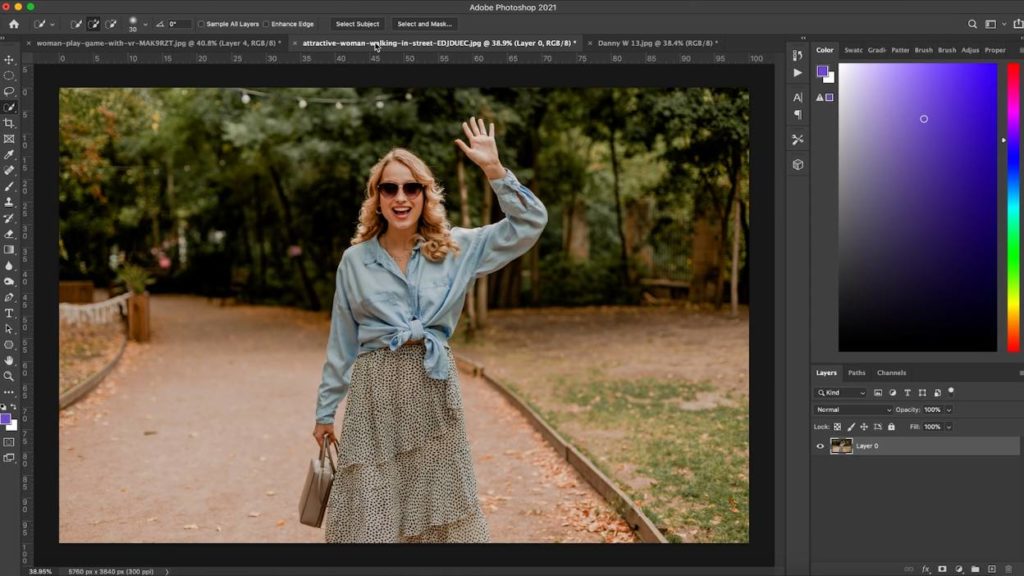
ale co se stane, když máte někoho, kdo je na rušnějším pozadí? Nestává se často, že dostanete fotografii někoho na prostém nebo jednobarevném pozadí. No, pojďme do toho a postupujte podle stejných kroků, jaké jsme udělali předtím. Klikneme na vybrat předmět, a jak jsme viděli dříve, Photoshop stále odvedl docela dobrou práci, jak tento výřez získat, navzdory rušnému pozadí.
Chcete-li náš výběr ještě vylepšit, klikněte na Vybrat a maskovat, vedle vyberte předmět. To vás dostane do nového okna.
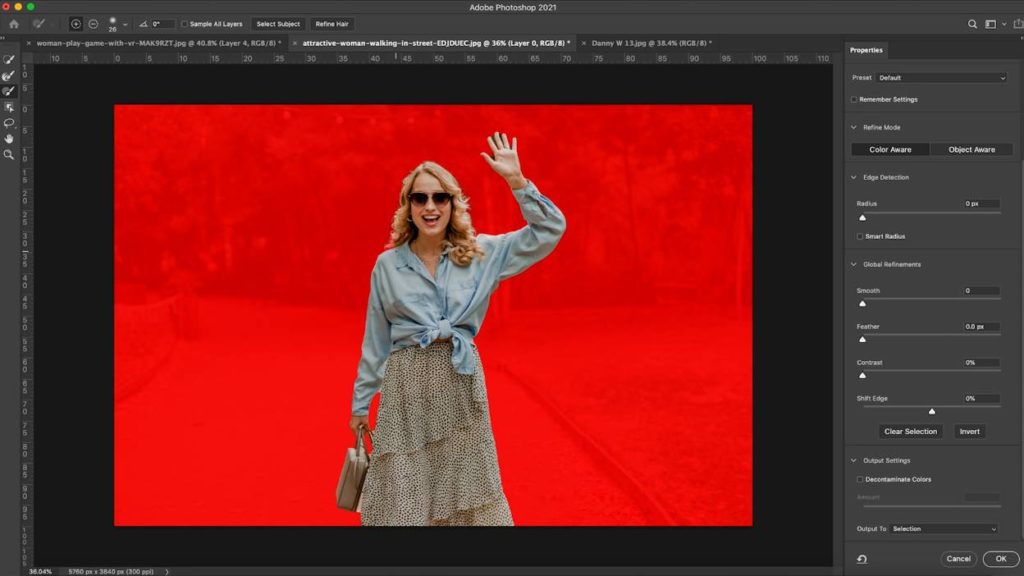
v rozevíracím seznamu můžete vybrat celou řadu různých nastavení zobrazení, ale nebojte se – ve skutečnosti to nezmění barvu pozadí. Je to jen jednodušší způsob, jak vidět, co jste vybrali. Osobně, jdu s „na černém“ nebo „překrytí“, ale pohrajte si s tím a uvidíte, co chcete. Samozřejmě je můžete měnit za pochodu.
první věc, kterou s tím chcete udělat, je, že chcete posunout dolů na „dekontaminovat barvy“. Co to udělá, je odstranit jakoukoli krvácející barvu nebo bílou z jejich okraje. Poté, co to vyberete, přejděte nahoru a zvětšete poloměr detekce hran, abyste okraje automaticky detekovali.
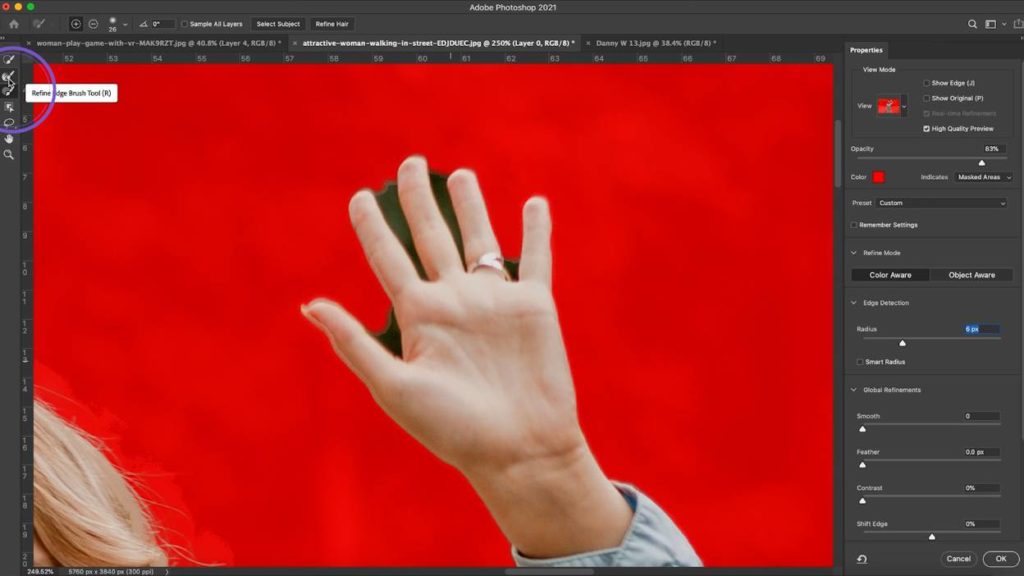
takže co když stále existují detaily, které byly vynechány, jako ruka tady nahoře? Neboj se! Máme zde dva nástroje, Nástroj „zpřesnit okrajový kartáč“ a nástroj „štětec“. Štětec Refine Edge nám umožňuje malovat na nežádoucí část nebo barvu na obrázku a říct Photoshopu: „tuto část Nechceme.“Pojďme do toho a narazíme na to „dobře“, a jak vidíte, to nám dává docela dobrý výřez.
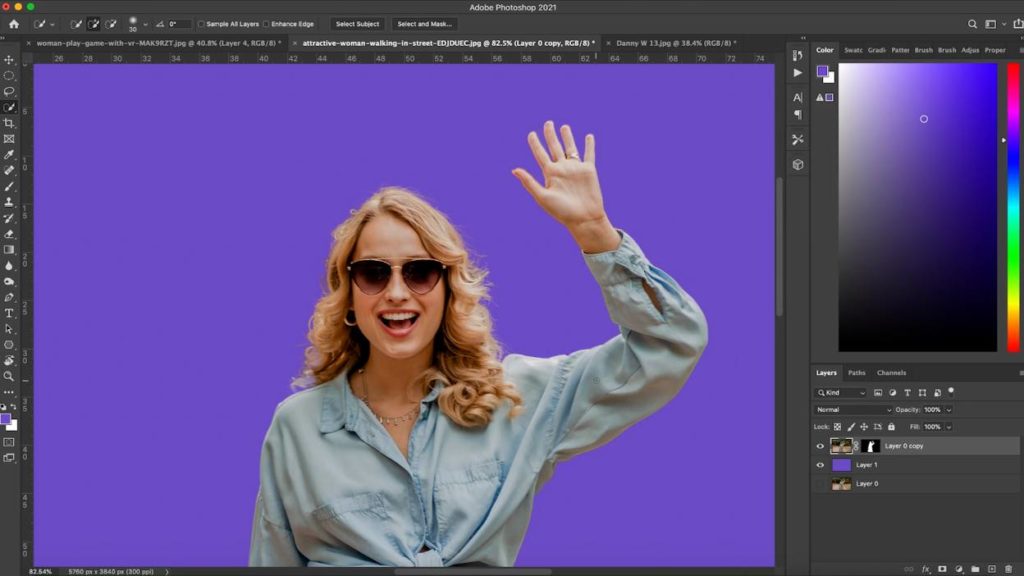
tím se vytvoří maska na původní vrstvě, takže ji můžete transformovat a pohybovat. Případně můžete kliknout pravým tlačítkem myši a převést vrstvu na inteligentní objekt. To znamená, že pokud změníte měřítko nebo přesunete obrázek, neztratíte žádné rozlišení.
pokud chcete z nějakého důvodu upravit výřez ještě jemnější, můžete znovu kliknout pravým tlačítkem myši a rasterizovat vrstvu. Po dokončení můžete k odstranění částí obrázku použít nástroje, jako je nástroj Eraser.
dobře, takže co když chcete miniatury videa jako velké hvězdy YouTube a nechat si vystřihnout obrázky s bílým tahem kolem nich? Nesnažte se to udělat výběrům, které jsme vytvořili pomocí prvních dvou metod, protože konečný výsledek bude velmi chaotický. Místo toho-použijme nástroj pero.
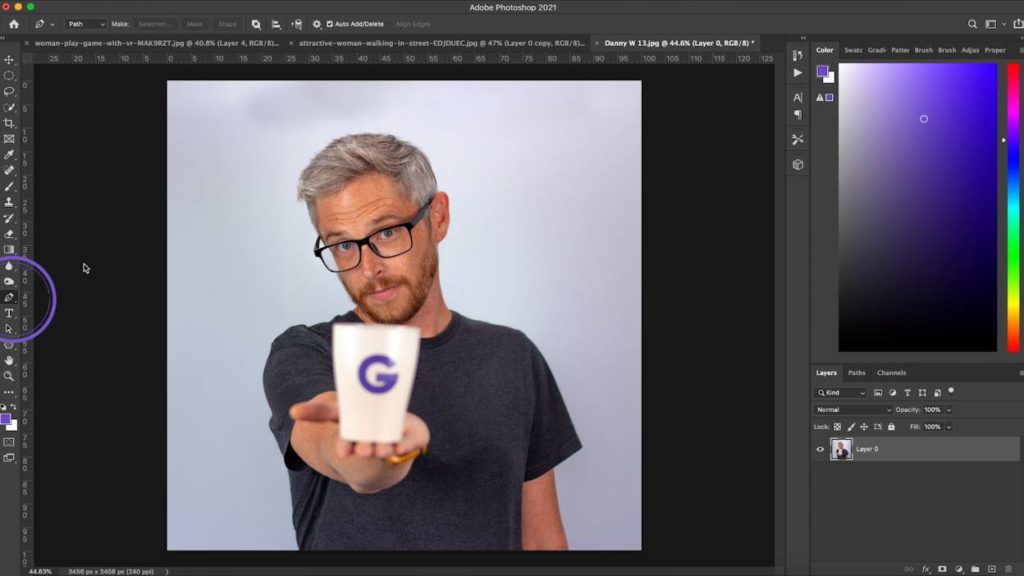
nástroj pero může být trochu nešikovný, ale zde je několik rychlých tipů, které vám pomohou na vaší cestě k zvládnutí pera.
vytvořte nový bod-levým tlačítkem myši
Vytvořte křivku-levým tlačítkem myši, přidržením a přetažením
vytvořte další bod pravý úhel od předchozího bodu-podržte Alt / Option a klikněte na střed bodu
upravte existující příkaz curve-Hold, klikněte na konec řádku vyčnívající z vašeho zakřiveného bodu a přetáhněte jej podle potřeby.
s těmito znalostmi, které máte k dispozici, projděte svůj obrázek a ručně vytvořte výběr předmětu. Kdykoli se dostanete k vlasům, nesnažte se stříhat jednotlivé chloupky, jen se držte hlavního tvaru.

poté, co to bylo provedeno, zavřete cestu kliknutím na svůj první bod pro připojení nahoru, potom klepněte pravým tlačítkem myši a provést výběr. Ujistěte se, že poloměr peří je nastaven na nulu, a pak máme náš výběr!
Nyní můžeme tento výběr vyjmout a vložit do nové vrstvy a dvojitým kliknutím na vrstvu v panelu Vrstvy můžete použít tah přes vrchol. Dejte mu pěkný, čistý, bílý tah kolem vnějšku. Podívejte se na to-jsme připraveni dát to na miniaturu!
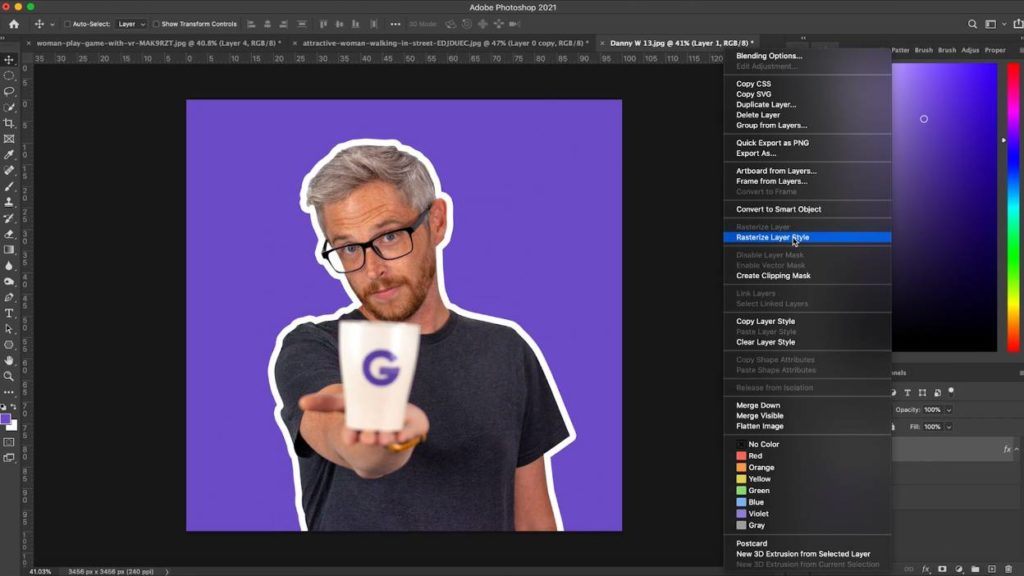
nyní mějte na paměti, že částka zdvihu zůstane stejná bez ohledu na velikost. Pokud si nepřejete, aby tomu tak bylo, můžete kliknout pravým tlačítkem myši na vrstvu a rasterizovat styl vrstvy. To bude mít tah stejnou tloušťku jako měřítko obrazu a pohybovat se kolem.
jednou z posledních možností je použití webu Remove.bg. v poslední době bylo zdůrazněno mnoho příspěvků na LinkedIn Remove.bg a skutečnost, že stačí nahrát obrázek a automaticky odstraní pozadí pro vás. Je to velmi chytrý software, ale osobně ho nepoužívám. Pro mě, mám pocit, že je to vlastně rychlejší pro mě to udělat ve Photoshopu pomocí tří metod, které jsme již vztahuje.
Remove.bg stojí také peníze za obraz s vysokým rozlišením. Pokud jste řezání lidi hodně, tato služba může být stojí za to pro vás. Vyzkoušejte to a zjistěte, která možnost vám nejlépe vyhovuje.